
- •Введение
- •1. Основные сведение об ИПС «Кодекс»
- •2. Интерфейс и основные принципы работы с ИПС «Кодекс»
- •3. Лабораторная работа 1
- •Поиск документов
- •3.1. Интеллектуальный поиск
- •3.2 Поиск по атрибутам
- •3.3. Ссылки на Главной странице
- •3.4. Информационные продукты
- •4. Лабораторная работа 2
- •Работа со списком и с документом
- •4.1. Работа со списком
- •4.2. Работа с документом
- •4.3. Закладки в тексте документа
- •4.4. История поиска
- •Задания для самостоятельного решения
- •Список использованных источников
«!» – слово «точно» [3].
При вводе текстовых значений перед логическим оператором обязательно ставится пробел. Например, чтобы найти документы, содержащие слово «бе-
тон», но не содержащие слово «фундамент», нужно ввести запрос «бетон %
фундамент» и обязательно поставить пробел перед операцией «нет» [3].
При помощи поиска по атрибутам можно найти документы по сложным запросам с известными атрибутами. Для поиска по специализированным атрибутам выбирает-
ся закладка соответствующего вида информации в карточке запроса.
Рассмотрев интерфейс и принципы работы с системой, можно перейти к практической работе с ИПС «Кодекс», которая состоит из двух лабораторных работ и заданий для самостоятельного решения.
Лабораторные работы выполняются следующим образом. Студент создаёт папку, называет её своей фамилией. В ней создаёт документ Word. Затем он от-
крывает систему «Кодекс» и выполняет всю последовательность действий, опи-
санную в лабораторной работе, при этом на каждом шаге вставляет в документ скриншот и подписывает в формате «Рисунок 1 – Название».
Чтобы сделать скриншот нужно:
1)нажать клавишу PrintScreen на функциональной панели клавиатуры (при этом в буфер обмена загружается копия экрана);
2)в текстовый документ вставить этот фрагмент любым способом (обычная
Вставка, как при копировании фрагмента текста).
3. Лабораторная работа 1
Поиск документов
Цель работы – изучить различные варианты поиска информации в информа-
ционно-правовой системе «Кодекс».
Для достижения заданной цели студент должен, следуя инструкции, последо-
вательно выполнить все действия по поиску информации.
19
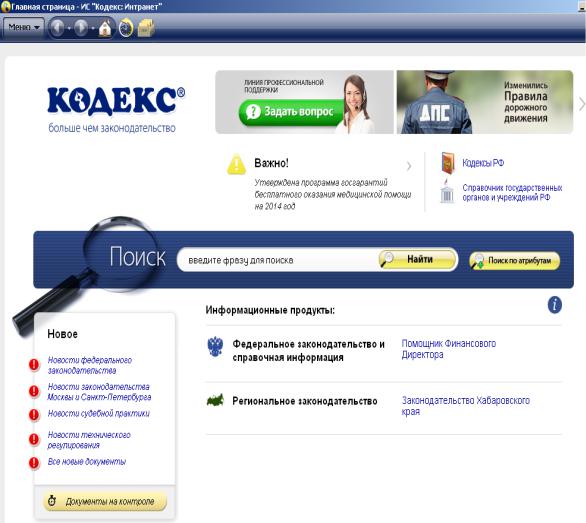
При запуске системы открывается Главная страница (рисунок 3.1).
Рисунок 3.1 – Главная страница ИС «Кодекс»
В ИПС «Кодекс» возможны два вида поиска: интеллектуальный поиск и по-
иск по атрибутам. Рассмотрим каждый из них подробнее.
3.1. Интеллектуальный поиск
На Главной странице расположена строка быстрого поиска (рисунок 3.1).
Введите любое слово или словосочетание в строке поиска, например, подоход-
ный налог (рисунок 3.2), нажмите кнопку Найти, и система выдаст список до-
кументов, содержащих это словосочетание (рисунок 3.3). Результат поиска будет выдан в двухоконном режиме. В правом окне можно выбрать определённый раз-
20
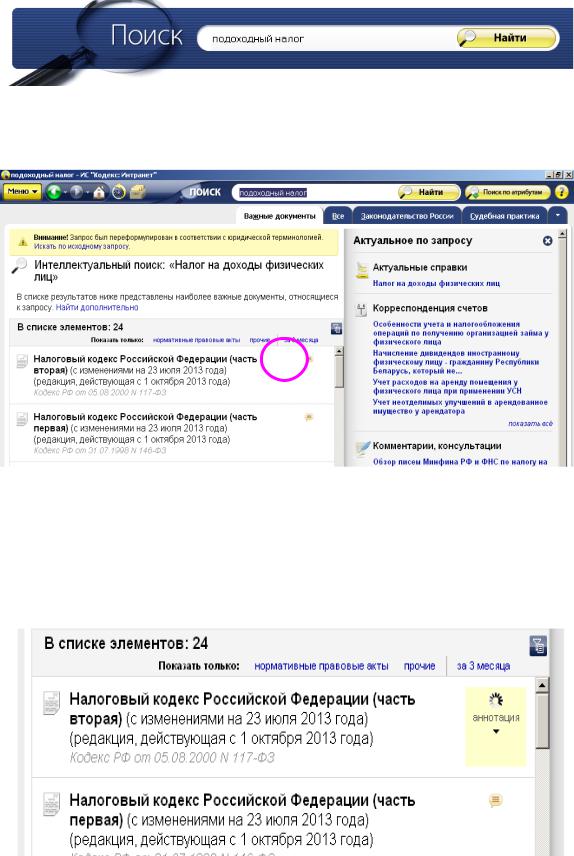
дел, в котором необходимо найти данную информацию.
Рисунок 3.2 – Поиск по слову или словосочетанию
Рисунок 3.3 – Результат поиска
Нажав кнопку Аннотация справа от найденного документа, можно посмотреть краткую аннотацию к этому документу (рисунки 3.4, 3.5).
21
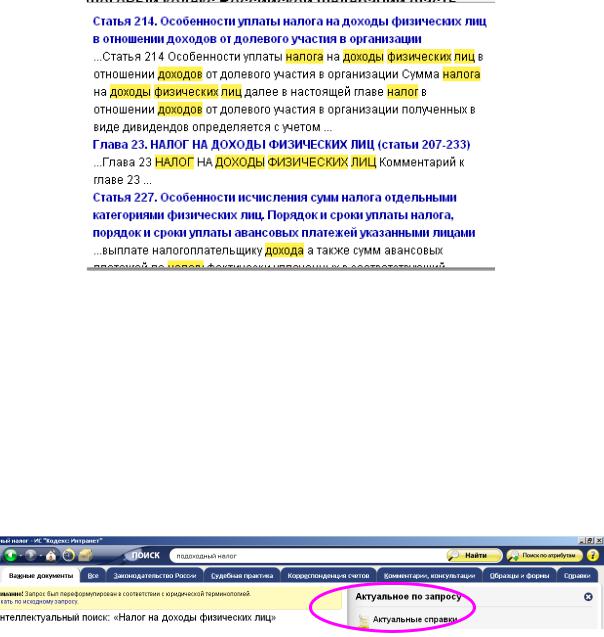
Рисунок 3.4 – Открытие аннотации
Рисунок 3.5 – Аннотация к выбранному документу
Можно уточнить или расширить поиск, выбрав один из следующих фильтров
(ярлыков для работы со списком): Важные документы, Все, Законодательство России, судебная практика, Корреспонденция счетов, Комментарии и консультации, Образцы и формы, Справки (рисунок 3.6).
Также в правой части окна расположена информационная панель – Актуаль-
ное по запросу (рисунок 3.6).
Рисунок 3.6 – Ярлыки для работы со списком документов и окно
Актуальное по запросу
На панели Актуальное по запросу отображены следующие разделы: Актуаль-
ные справки, Корреспонденция счетов, Комментарии, консультации, Образцы и формы. В каждом разделе представлено несколько наиболее актуальных документов, и в правом нижнем углу есть ссылка Показать все. При нажатии на неё в левом поле окна появляются все документы по данному разделу. Например, нажмём Показать все в разделе Актуальные справки. Результат запроса пред-
22
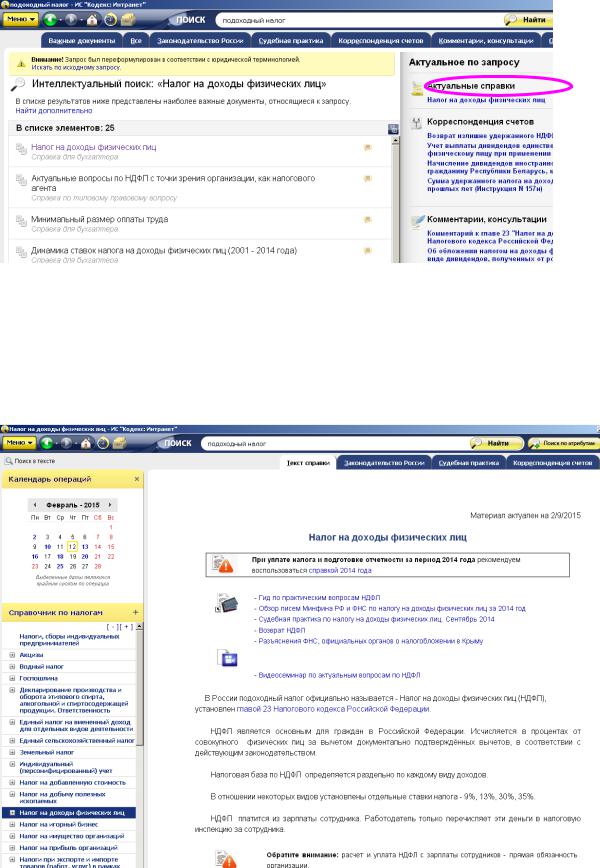
ставлен на рисунке 3.7.
Рисунок 3.7 – Все документы раздела Актуальные справки
Откроем по одному документу из каждого раздела. В разделе Актуальные справки – один документ «Налог на доходы физических лиц». Откроем его (рисунок 3.8).
23
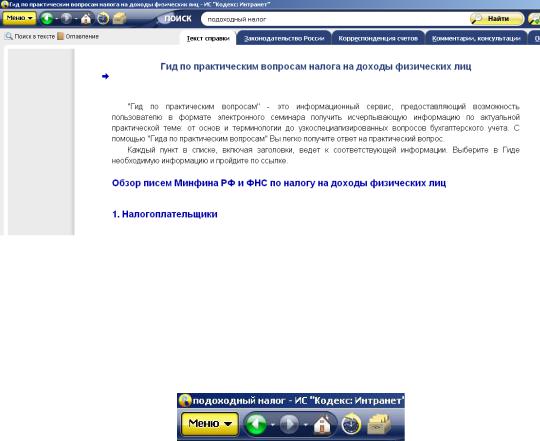
Рисунок 3.8 – Документ «Налог на доходы физических лиц» В документе отображена основная информация по данному вопросу, а также
следующие интерактивные документы:
–Гид по практическим вопросам;
–Обзор писем Минфина РФ и ФНС;
–Судебная практика;
–Возврат НДФЛ;
–Разъяснения ФНС.
Все эти документы являются интерактивными и представляют собой сборники ссылок на другие документы по интересующим темам.
Откроем Гид по практическим вопросам (рисунок 3.9).
Рисунок 3.9 – Гид по практическим вопросам налога на доходы физических лиц
Вернуться назад нажав кнопку Назад (рисунок 3.10).
Рисунок 3.10 – Кнопка Назад
Вернёмся назад к документу «Налог на доходы физических лиц» (рисунок 3.8). В нём дана ссылка на видеосеминар по актуальным вопросам по НДФЛ. Перейдём по этой ссылке (рисунок 3.11). В открывшемся окне дано подробное описание всех частей семинара и время записи. Семинар можно просмотреть по частям или про-
24
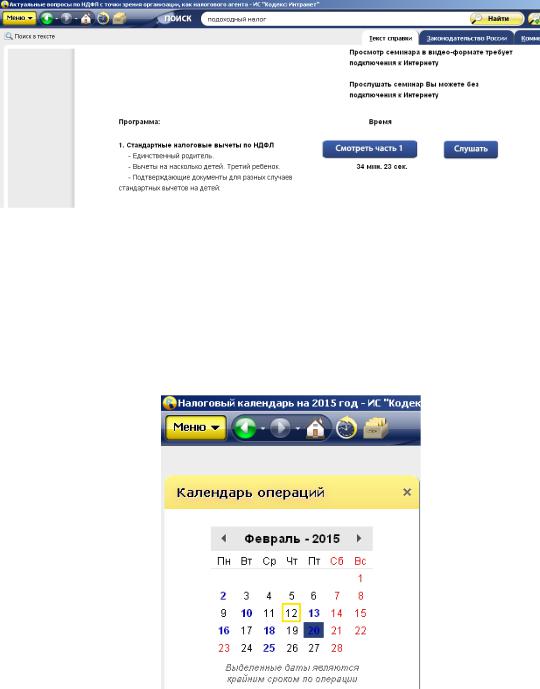
слушать. Для этого должен быть доступ в Интернет.
Рисунок 3.11 – Описание видеосеминаров
Вернёмся назад к документу «Налог на доходы физических лиц» (рисунок 3.8).
В левом поле документа представлены Календарь операций и Справочник по нало-
гам. Рассмотрим подробнее Календарь операций (рисунок 3.12).
Рисунок 3.12 – Календарь операций
На этом календаре отмечены:
–красным цветом – праздники;
–в жёлтом квадрате – сегодняшняя дата;
–синим цветом – крайние сроки по различным операциям. Чтобы узнать, какие это операции, нужно нажать на выбранную дату, и в правой части окна появится список операций, подробное описание которых можно получить, открыв
25
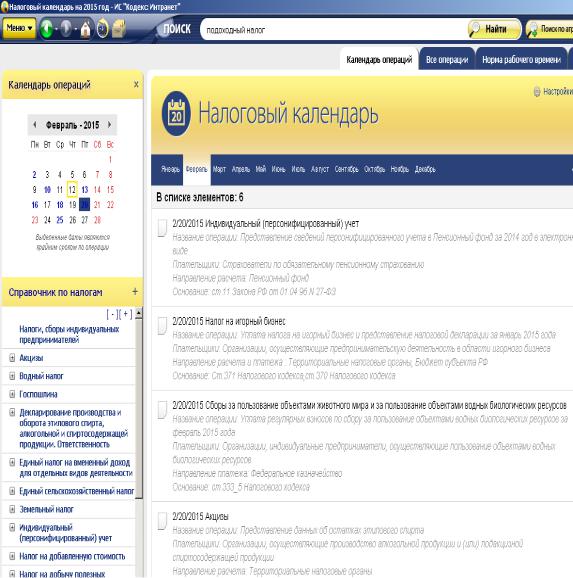
каждую из них. Для примера выберем дату 20 февраля 2015 г. (рисунок 3.13).
Рисунок 3.13 – Список операций с крайним сроком 20 февраля 2015 года
Под Календарем операций расположен Справочник по налогам. В нем указа-
ны основные виды налогов. При выборе интересующего вида в правой части ок-
на появляется его описание со всеми необходимыми ссылками на соответству-
ющие документы. Например, посмотрим акцизы (рисунок 3.14).
При этом можно просмотреть не только Текст справки, но и Законодатель-
ство России, Судебную практику и Корреспонденцию счетов, а также другие разделы по данному налогу, которые выбираются при нажатии на стрелочку в раскрывающемся меню (Комментарии и консультации, Образцы и формы,
26
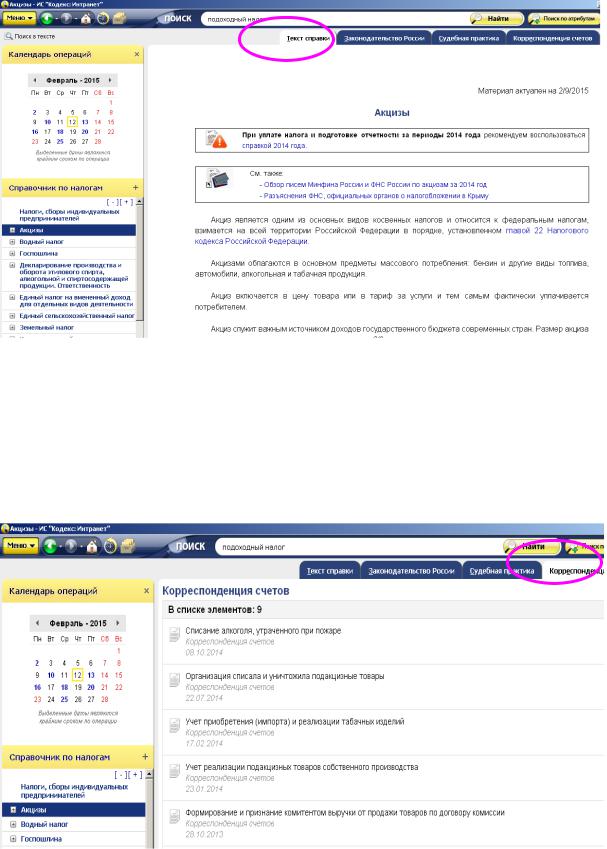
Международное право, Справки, Операции, Термины).
Рисунок 3.14 – Справочник по налогам – акцизы (Текст справки)
Выберем Корреспонденцию счетов (рисунок 3.15).
Откроем список всех разделов (рисунок 3.16), выберем Термины (рисунок 3.17).
Рисунок 3.15 – Справочник по налогам – акцизы (Корреспонденция счетов)
27
